在编辑Word文档时,我们可能会遇到下面的问题:文档打开后,无法显示出输入法状态栏,按输入法切换快捷键也没有反应。这篇文章就跟大家分享一下解决办法。操作步骤:1.打开Word文档后......
2022-05-07 417 word无法显示输入法
高等代数里,经常要使用到矩阵和行列式,尤其是在写论文时,如何编辑矩阵和行列式呢?比较好的方法就是使用专业的公式编辑器MathType进行编辑,下面就一起来学习具体的编辑技巧。
具体步骤如下:
步骤一 双击桌面上的快捷图标启动MathType,在软件主界面单击括号分隔符工具,如下图所示。
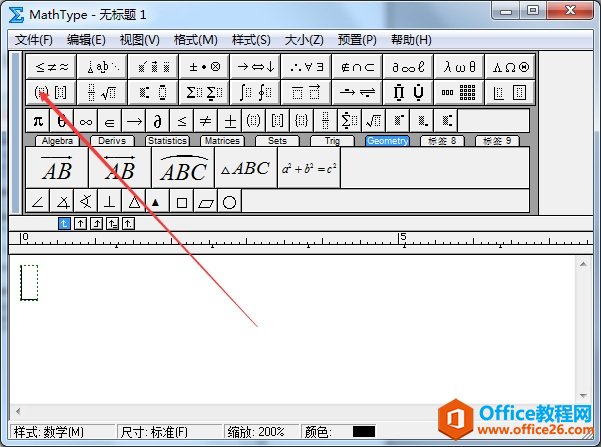
步骤二 接着单击第二行的矩阵模板,比如选择三行三列,如下图所示。
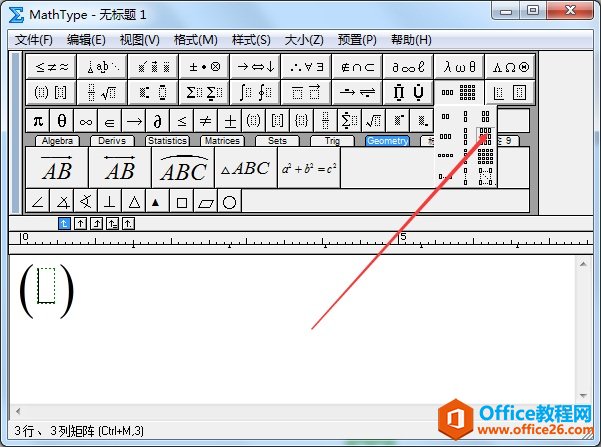
步骤三 在矩形框里输入元素,结果如下图所示。那么行数和列数能否自定义,自由选择呢?答案是肯定的。
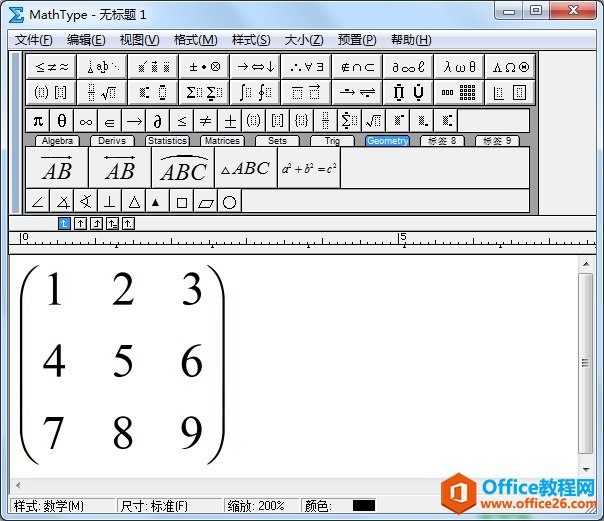
步骤四 自定义行列。选择矩阵工具好点击自定义行列工具,如下图所示。在弹出的对话框输入行数列数,比如两行三列,最后单击确定。
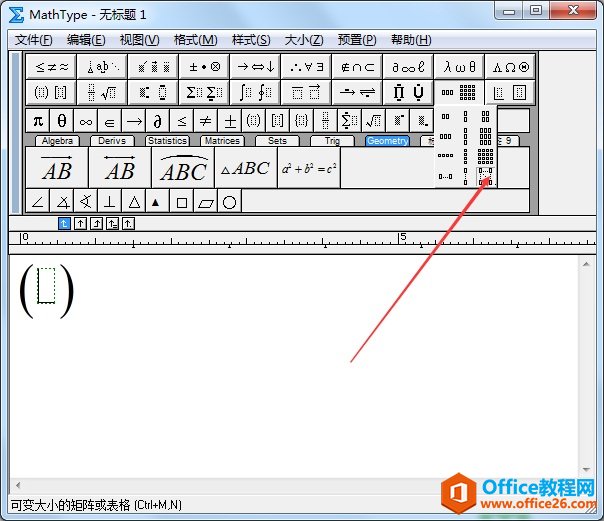
步骤五 接着在矩形框里输入各元素,结果如下图所示。那么怎样输入行列式呢?下面就来学习具体技巧。
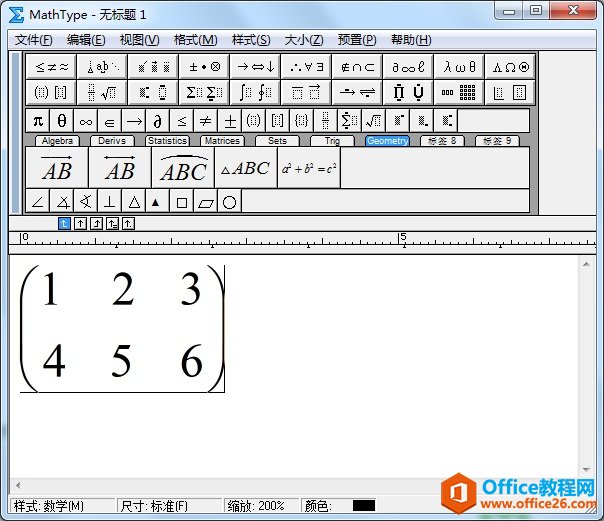
步骤六 点击分隔符模板,选择单个竖线模板。然后点击矩阵行列式工具,指定行数列数。注意行列式的行数和列数是一样的,就是它的阶数。比如两行两列,输入元素就可以了。最终结果如下图所示。
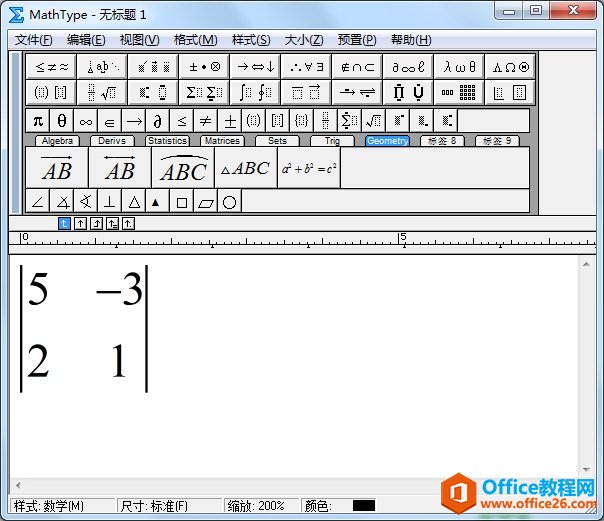
相关文章

在编辑Word文档时,我们可能会遇到下面的问题:文档打开后,无法显示出输入法状态栏,按输入法切换快捷键也没有反应。这篇文章就跟大家分享一下解决办法。操作步骤:1.打开Word文档后......
2022-05-07 417 word无法显示输入法

人民币符号为,书写顺序为:先写大写字母Y,再在竖划上加上二横,即为,读音为:yun(音:元)。今天,小编给大家分享几个在word中打人民币符号的方法。搜狗输入法输打人民币符号第一......
2022-05-07 286 Word人民币符号

分两步来完成。①合并成一页第一种情况,如果两页的文档是在同一个文档中,那么,你可以通过设置纸张的大小来使得新的一页里能容下原来两页的内容。如果不必打印,那么可以自行设......
2022-05-07 156 word文档两页合并成一页